win10安装sqlserver2005教程
的有关信息介绍如下: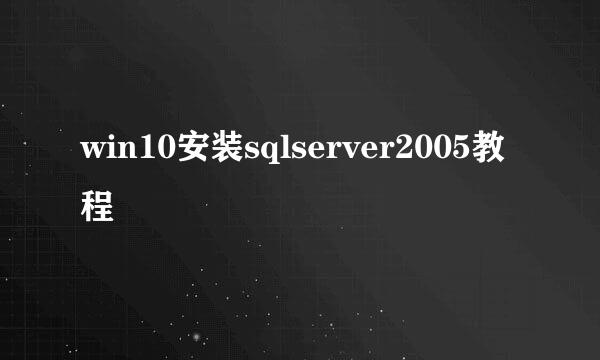
今天小编给大家讲讲关于“win10安装sqlserver2005教程?”,下面请看经验。
首先找到sql server2005软件,双击运行setup
在弹出的界面,点击接受协议,点击下一步。
后面点击安装,点击下一步。
再点击下一步,后面系统会进行配置检查,点击下一步。
后面进行安装中,等待安装完成。
安装完以后,需要进行输入名称,姓名,序列号,按要求输入。
点击下一步后,要求勾选安装的内容,点击下一步。
选择默认实例名,点击下一步。
选择内置系统账号,下一步。
后面再选择混合验证模式,点击下一步。
后面继续点击下一步,下一步。
最后点击进行安装,下一步
等待安装完成以后,就可以打开运行了。
1、双击打开sql server2005的setup程序
2、点击接受协议,点击安装
3、点击下一步,等待系统检测
4、输入姓名和公司,序列号,下一步
5、勾选组件,进行安装
6、选择内置系统账户和 混合验证模式
7、点击下一步,下一步,进行安装
8、等待安装完成,打开即可运行
tips:在进行安装的时候,需要电脑符合安装要求,否则在检查配置里面会提示,无法进行安装。按照提示进行操作即可,另外在安装的时候,要设置sa账号密码,选择验证模式。
版权声明:文章由 酷酷问答 整理收集,来源于互联网或者用户投稿,如有侵权,请联系我们,我们会立即处理。如转载请保留本文链接:https://www.kukuwd.com/answer/22300.html





















